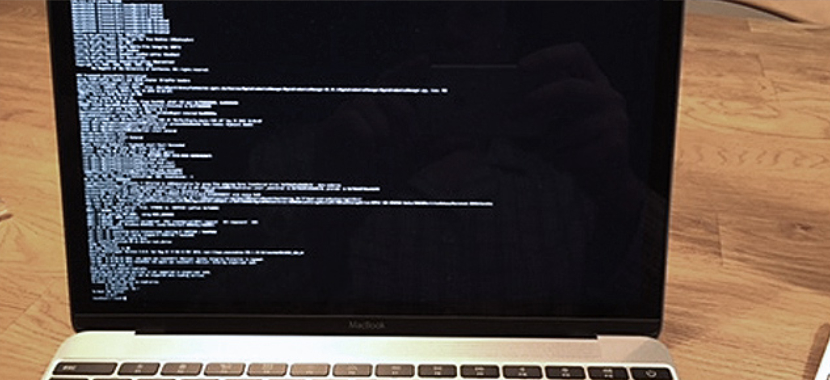Der folgende hilfreiche Artikel erschien am 9.3.2016 auf www.these-were-times.de. Autor /denng beschreibt darin das Vorgehen, falls man den einzigen User mit Admin-Rechten unter macOS irgendwie entfernt hat. Der Artikel war bis zum Schluss sehr beliebt und viel kommentiert – daher die nochmalige Veröffentlichung.
Für diese Neuveröffentlichung wurde das Vorgehen unter macOS 10.15.4 Catalina noch mal getestet – und funktioniert nicht mehr, weil im Single User Mode keine Schreibberechtigung mehr auf das nötige Verzeichnis zu bestehen scheint.
Diese Hilfestellung hier bezieht sich also auf ältere macOS-Versionen, bitte beachtet dies! Schreibt aber gern in die Kommentare, ob und in welchem System das ganze bei Euch funktioniert hat!
Neulich in El Capitan auf einem aktuellen MacBook Pro: Beim Herumspielen in der Userverwaltung ist der einzige Administrator plötzlich futsch… Was eigentlich nicht sein sollte, lässt sich dennoch herbeiführen: Es existiert kein User mit Admin-Rechten mehr auf dem betroffenen Mac.
Das große Problem dabei ist dann, dass der Nutzer sich diese notwendigen Rechte nicht wieder geben kann, weil er dafür… richtig: Adminrechte benötigt.
Was also tun? Apple’s eigene Supportdokumente raten dazu, den root-User zu aktivieren. Dafür benötigt man jedoch – Adminrechte…
Beim weiteren Recherchieren stößt man dann aber auf eine Variante, die funktioniert. Was sich damit sonst noch anstellen lässt, darf sich jeder gern selbst ausmalen… Zumindest im aktuellen 10.11.3 auf einem 2015er MacBook lies sich folgendes Verfahren problemlos durchführen:
- Davon ausgehend, dass kein User mit Adminrechten existiert, startet man den Mac mit gedrückter Command + S Tastenkombi neu. Es wird der “Single User Mode” geladen, ein Modus, in dem man lediglich eine Terminalmaske mit root-Rechten besitzt. Das erfordert auf dem – völlig unskalierten – Retinadisplay gute Augen, ist aber nutzbar…
- Zuerst gilt es, das Filesystem zu mounten. Wir wollen nämlich eine bestimmte Datei entfernen, die OS X als Flag nutzt, um dem Systems zu signalisieren, dass der initiale Setup-Prozess (also der nach Auslieferung) bereits durchgeführt wurde. Das Mounten des Filesystems funktioniert über die Eingabemount -uw /Beachtet, dass im Single User Mode das englische Keyboard eingestellt ist, das “Minus” liegt also auf dem “ß” und der Slash “/” liegt auf dem “Minus” unten rechts…
- Als nächstes wollen wir die oben angesprochene Datei löschen. Dadurch geht nichts kaputt, es wird beim nächsten Start lediglich dem System vorgegaukelt, es wäre noch nicht initial eingerichtet. Die Datei entfernen wir mit dem Befehl
rm /var/db/.AppleSetupDone - Als nächstes müssen wir nur noch einen Neustart initiieren, dazu geben wir einfach
reboot
ins Terminal ein und drücken Enter. - Es folgt der Setup-Prozess wie nach dem Neukauf des Rechners, dabei wählen wir die Sprache, evetl. Netzwerke und dergleichen aus und legen auch einen User an. Dieser (vermeintlich “erste” User) bekommt automatisch Adminrechte.
- Beim Start des Betriebssystems nach dem Setup habt Ihr also nun einen weiteren User, der die begehrten Adminrechte hat, jedoch leider ein jungfräuliches System ohne persönliche Apps und Daten betrachtet. Aber wir wollten ihn ja sowieso nur zum Setzen der Adminrechte unseres eigentlichen Users nutzen. Geht also in den Systemeinstellungen in die Benutzerverwaltung und entsperrt die Optionen mit dem Schloss. Nun könnt Ihr Eurem alten User wieder über den Haken “…darf den Computer verwalten” die begehrten Adminrechte verschaffen. Meldet den neuen Admin ab und Euch mit dem alten User wieder an – und alles ist überstanden.
Wie immer gilt natürlich: Eine Arbeit in den Tiefen des Unix-Systems oder ein Herumspielen mit Usern und Rechten kann immer zu größeren Schäden führen. Dieser Artikel versteht sich nur als Nothilfe, um um eine Neuinstallation des Systems herumzukommen. Bitte nicht zum Spaß damit basteln…